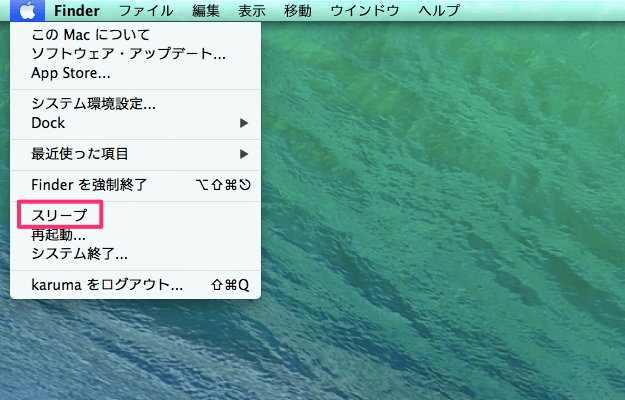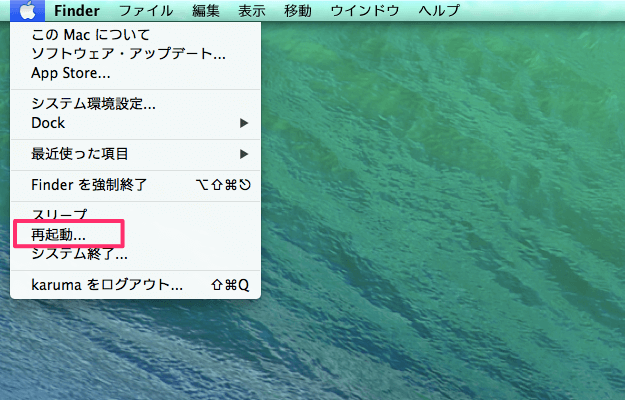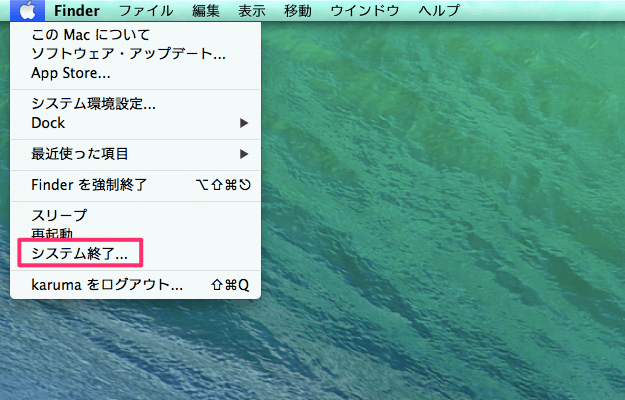目次
Macでスリープ・再起動・シャットダウンする方法を紹介します。
ここではMacの上部にある「メニューバー」、ターミナルからコマンドを使って「スリープ」「再起動」「システムの終了」を行う方法を紹介します。
スリープ
「メニューバー」「コマンド」を使って「スリープ」を行う方法を紹介します。
メニューバー
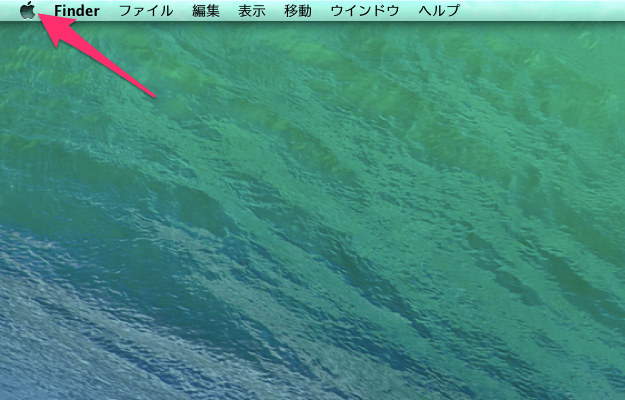
メニューバーの左端にある「Appleマーク」をクリックします。
クリックするとメニューが表示されるので、その中から「スリープ」をクリックします。
コマンド
「Finder」を起動し「アプリケーション」→「ユーティリティ」へアクセスし、「ターミナル.app」を起動します。
ターミナルで osascriptコマンドを実行します。
osascript -e 'tell app "Finder" to sleep'再起動
「メニューバー」「コマンド」を使って「再起動」を行う方法を紹介します。
メニューバー
メニューバーの左端にある「Appleマーク」をクリックするとメニューが表示されるので、その中から「再起動」をクリックします。
コマンド
ターミナルで rebootコマンドを実行します。sudoも忘れずに!
sudo rebootあるいは、ターミナルで shutdownコマンドを実行します。
sudo shutdown -r nowシャットダウン(システムの終了)
「メニューバー」「コマンド」を使って、シャットダウン(システム終了)する方法を紹介します。
メニューバー
メニューバーの左端にある「Appleマーク」をクリックするとメニューが表示されるので、その中から「システムの終了」をクリックします。
コマンド
ターミナルで shutdownコマンドを実行します。sudoも忘れずに!
sudo shutdown -h now